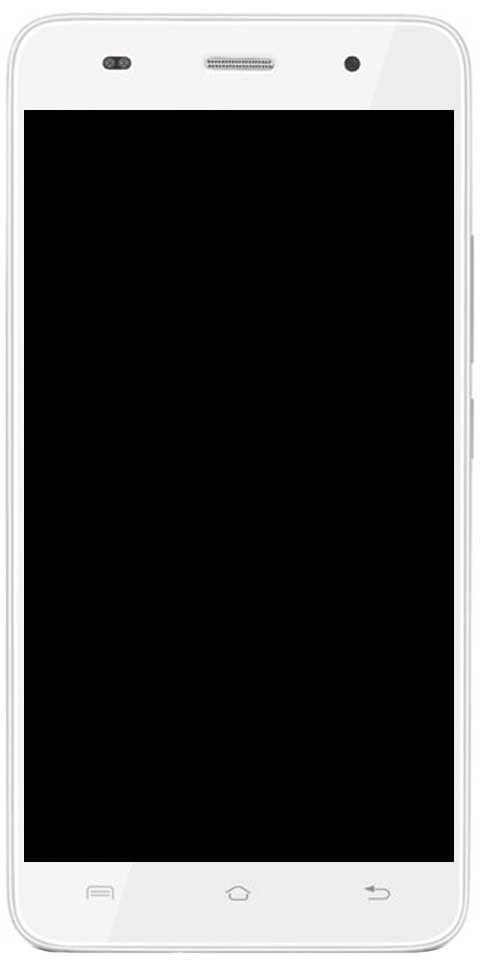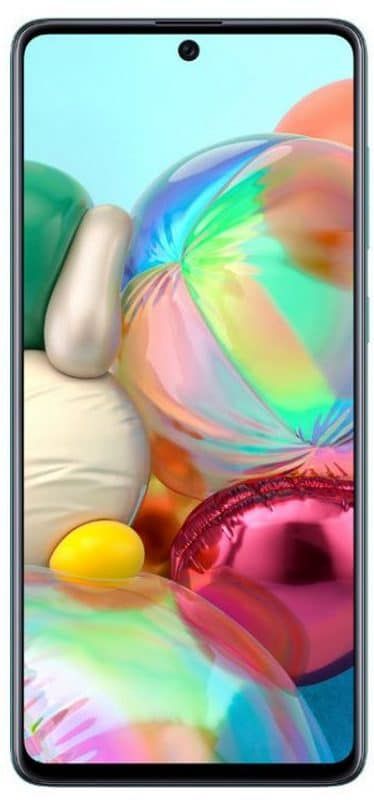Chrome לא מספיק זיכרון כדי לפתוח דף זה - תקן

ובכן, אין ספק שזה גוגל כרום הוא כרגע דפדפן האינטרנט המפורסם ביותר. דפדפן האינטרנט זמין גם עבור מכשירי שולחן עבודה ומכשירים ניידים. דפדפן האינטרנט הוא די מהיר ונקי, עם זאת, הוא משתמש יותר משאבי זיכרון RAM ו- CPU בהשוואה לדפדפני אינטרנט אחרים. במאמר זה נדבר על כרום לא מספיק זיכרון לפתיחת דף זה - תיקון. בואו נתחיל!
מדי פעם משתמשי Chrome מתמודדים עם טעויות. כגון 'דפדפן כרום התרסק', 'לא מספיק זיכרון על מנת לפתוח דף זה' וכו '. לכן, במאמר זה, אנו הולכים כעת לדון בהודעת שגיאה כזו המציגה בעצם' אין מספיק זיכרון לפתיחת דף זה '. בעצם.
מדוע מופיעה השגיאה 'לא מספיק זיכרון לפתיחת דף זה'?
ובכן, גם הודעת השגיאה עצמה אומרת הרבה על הבעיה. כתוב בבירור כי דפדפן Chrome אינו מוצא מספיק זיכרון על מנת לפתוח דף אינטרנט מסוים. הזיכרון אליו הוא מתייחס הוא גם זיכרון RAM.
לרוב, הודעת שגיאה זו מתרחשת גם בגלל הרחבות מיותרות או חשודות הפועלות ברקע. להלן, שיתפנו גם כמה מהשיטות הטובות ביותר על מנת לתקן זיכרון לא מספיק לפתיחת שגיאת כרום בדף זה.
Chrome לא מספיק זיכרון כדי לפתוח דף זה - תקן
מכיוון שהבעיה קשורה בעיקר בזיכרון ה- RAM, למעשה עלינו לעבוד על ניקוי זיכרון ה- RAM. אז בואו נבדוק כעת את השיטות הטובות ביותר בכדי לתקן הודעות שגיאה של Chrome.
נקה תהליך רקע
ובכן, כפי שכולנו יודעים, השגיאה 'לא מספיק זיכרון לפתיחת דף זה' מתרחשת בגלל פחות זמינות זיכרון RAM. לכן, דווקא הגיוני לסגור את תהליך הרקע. לשם כך, אתה רק צריך לפתוח את מנהל המשימות במחשב Windows 10 שלך. ואז בדוק אם אתה מפעיל אפליקציות או משחקים נרחבים. אם אתם מוצאים אפליקציה כלשהי לחיפוש משאבים במנהל המשימות, פשוט סגרו אותה ואז בדקו האם הבעיה נמשכת גם כן.

סגור את כרטיסיות הכרום
ובכן, כרטיסיות Chrome הן גם סיבה נוספת מאחורי השגיאה 'לא מספיק זיכרון לפתיחת הדף'. מכיוון ש- Chrome הוא למעשה אפליקציית הוצאת משאבים, פתיחת 10-12 כרטיסיות עשויה להעלות בעיות RAM. לכן, עליכם להקפיד לסגור את כל הכרטיסיות שאינן בשימוש מדפדפן Chrome. ואז בדוק אם השגיאה 'לא מספיק זיכרון לפתיחת הדף' מתרחשת או לא. אם זה עדיין קורה, פשוט טען מחדש את דף האינטרנט ובדוק גם. זה כנראה יתקן את הזיכרון לא מספיק על מנת לפתוח את שגיאת הדף גם מדפדפן Google Chrome.
כבה את התוספים

קיבלנו גם להודות שאנחנו מתקינים טונות של הרחבות בדפדפן Chrome שלנו. הרחבות ממש טובות וזה עוזר על מנת להרחיב את הפונקציות של הדפדפן. עם זאת, שמירת הרחבות אלה מופעלת יכולה גם לצרוך משאבי RAM רבים. לכן, אם אתם בדרך כלל מקבלים קריסות של Chrome או שגיאות 'לא מספיק זיכרון כדי לפתוח דף זה'. אז אתה צריך למצוא ולהשבית את התוספים שאינם בשימוש. ובכן, זה כנראה יתקן את רוב שגיאות הכרום.
טלוויזיה לא עובדת על כרום
הרחב את מילוי העמודים
- קודם כל, פתח את Cortana באמצעות הקשה על הקלד כאן לחיפוש כפתור בשורת המשימות.
- עכשיו היכנס הגדרות מערכת מתקדמות בתיבת החיפוש. ואז פשוט הקש הצג הגדרות מערכת מתקדמות על מנת לפתוח את החלון שמוצג ישירות למטה.
- בחר גם בכרטיסייה מתקדם.
- הקש על הגדרות על מנת לפתוח את החלון למטה.
- לאחר מכן לחץ על הכרטיסייה מתקדם בחלון אפשרויות ביצועים.

- כעת לחץ על ה- שינוי כפתור על מנת לפתוח את החלון בזריקה ישירות למטה.
- ואז בטל את הבחירה נהל באופן אוטומטי את גודל קובץ ההחלפה לכל הכונן אפשרות זו גם כן.
- לחץ על גודל מותאם אישית כפתור רדיו.
- כעת הזן דמות בטקסט הגודל ההתחלתי המאפיל את הערכים המומלצים וגם המוקצים כעת המוצגים בתחתית החלון.
- משתמשים יכולים גם להזין את אותו המספר בתיבת הטקסט גודל מקסימלי, בדיוק כמו הקלט בתיבה גודל ראשוני. בדיוק ככה, הזן עכשיו ערך גבוה יותר בתיבת הטקסט גודל מקסימלי.
- פשוט לחץ על מַעֲרֶכֶת ואז להקיש בסדר על מנת לסגור את החלון.
נקה מטמון Chrome
ובכן, ניקוי המטמון של הדפדפן עשוי להיות אפשרות טובה למעשה. זה בעצם יפתור את הבעיה אם יש שם מידע פגום שעלול לגרום לבעיה זו.
על מנת לנקות את מטמון הדפדפן, פשוט בצע את השלבים הבאים
- לִפְתוֹחַ גוגל כרום
- ללחוץ CTRL , מִשׁמֶרֶת ו לִמְחוֹק מקשים בו זמנית ( CTRL + מִשׁמֶרֶת + לִמְחוֹק )
- בדוק את האפשרות שבאופן בסיסי אומרת תמונות וקבצים שנשמרו במטמון

- בחר השעה האחרונה אוֹ היום שעבר מהתפריט הנפתח. אתה יכול גם לבחור באפשרות להסתמך על כל פעם שהבעיה התחילה להתרחש בפועל.
- פשוט הקש נקה נתוני גלישה
כעת עליך לבדוק אם הבעיה איננה או לא.
כבה את האצת החומרה
ובכן, אם אתם חווים פיגועים ותקלות תכופות בעת גלישה דרך דפדפן האינטרנט של Chrome. אז אתה יכול להאשים את הכל גם בתכונת האצת חומרה. חלק מהמשתמשים הללו דיווחו גם שהם מקבלים את הודעת השגיאה 'לא מספיק זיכרון לפתיחת הדף' לאחר הפעלת האצת החומרה.
ובכן, בגרסה האחרונה של דפדפן Chrome, תכונת האצת החומרה מופעלת כברירת מחדל. לכן, המשתמשים צריכים לכבות אותו ידנית כדי לתקן את הזיכרון לא מספיק כדי לפתוח את הודעת השגיאה של Chrome. כך תוכל לכבות את האצת החומרה בדפדפן Chrome.
- קודם כל, פשוט פתח את דפדפן Chrome והקלד '
chrome://settings/' בשורת כתובת האתר והקש על מקש Enter. - כעת בהגדרות Chrome, עליך להקיש על האפשרות 'מתקדם' ואז על 'נגישות'
- באפשרות מתקדם, פשוט כבה את האפשרות 'השתמש בהאצת חומרה כאשר היא זמינה'.

הגדל את הזיכרון הווירטואלי
ובכן, הגדלת הזיכרון הוירטואלי מאפשרת למחשב על מנת להשתמש בזיכרון וירטואלי (קובץ החלפה). בכל פעם שיש מחסור בזיכרון RAM במחשב שלך.
- כעת פתח את סייר הקבצים> הקש באמצעות לחצן העכבר הימני על מחשב זה והקש על מאפיינים.
- לאחר מכן במסך המערכת והקש על הקישור הגדרות מערכת מתקדמות בתפריט הצדדי.
- במסך הבא בחרו בכרטיסייה מתקדם ולחצו על כפתור ההגדרות במקטע ביצועים.
- כעת, במסך אפשרויות ביצועים, בחר בכרטיסיה מתקדם והקש על כפתור שינוי תחת החלק זיכרון וירטואלי.
- במסך הזיכרון הווירטואלי, עליך לבטל את הסימון של האפשרות ניהול אוטומטי. בחר בכונן ובגודל ניהול המערכת ואז הקש על אישור.

כיצד לנקות את היסטוריית הצ'אט בהתנגשות
- הקפד להפעיל מחדש את המחשב כדי שהשינויים הנ'ל ייושמו גם כן.
סיכום
בסדר, כל זה אנשים! אני מקווה שאתם אוהבים את המאמר הזה וגם מוצאים את זה מועיל לכם. תן לנו את המשוב שלך בנושא. גם אם יש לכם שאלות נוספות ונושאים הקשורים למאמר זה. אז יידע אותנו בסעיף ההערות למטה. נחזור אליך בהקדם.
שיהיה לך יום טוב!